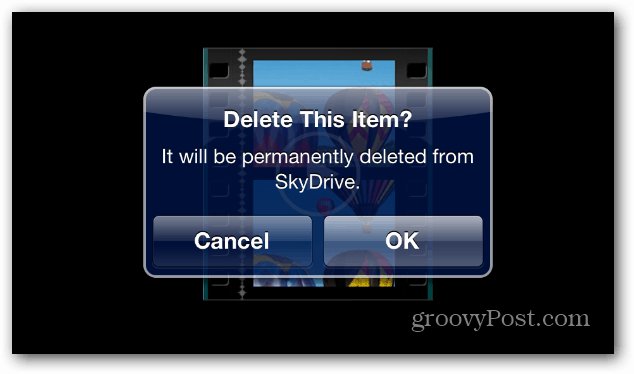Objavljeno

Ali ste bili na Discordu omejeni? Če je tako, še ni vse izgubljeno. V tem priročniku se naučite, kako odpraviti težavo Discordovega obvestila z omejeno hitrostjo.
Discord je iz aplikacije, namenjene igralcem iger, zrasel v ogromno zbirko strežnikov, ki pokrivajo skoraj vsako temo, ki si jo lahko zamislite. To je odličen kraj za druženje s podobno mislečimi ljudmi – dokler ne preneha delovati, to je.
Eden od razlogov, zakaj morda ne boste mogli uživati v Discordu v celoti, je, če imate omejeno hitrost. Toda kaj je obvestilo o omejitvi hitrosti na Discordu in kaj lahko storite, da se vrnete na pravo pot?
Če želite vedeti, kako odpraviti težavo Discordovega obvestila z omejeno hitrostjo, lahko poskusite nekaj stvari.
Kaj na Discordu pomeni »ste omejeni na stopnjo«?
Omejevanje hitrosti je metoda, ki jo uporabljajo številne aplikacije in spletna mesta za zmanjšanje tveganja škode uporabniškim računom ali samemu mestu ali aplikaciji. Deluje tako, da nekomu za določeno časovno obdobje prepreči interakcijo s spletnim mestom. To lahko pomaga ljudem preprečiti pošiljanje neželene pošte ali poskuse uporabe grobe sile za vdiranje v kode za prijavo.
Na Discordu se omejevanje hitrosti uporablja v nekaj situacijah. Eden najpogostejših je, ko vas prosimo, da potrdite svojo telefonsko številko. Poslana vam bo šestmestna koda za vnos. Če to nekajkrat zaporedoma napačno vnesete, vas lahko Discord obvesti, da ste bili omejeni.
Na splošno je to dobra stvar. To pomeni, da hekerji ne morejo uporabiti programske opreme, da bi poskusili vsako možno šestmestno kodo v hitrem zaporedju, da bi poskušali pridobiti dostop do vašega računa. Če se vam to zgodi, ko se poskušate prijaviti v svoj račun, je lahko frustrirajoče. Morda vam bo pomagal eden od spodnjih nasvetov.
Druga situacija, ko lahko prejmete obvestilo o omejitvi hitrosti, je, če objavite preveč sporočil v kratkem času. Običajna uporaba Discorda ne bi smela biti težava, vendar če uporabite skript za objavo več sporočil v kratkem času, boste morda prejeli obvestilo o omejitvi hitrosti. Ne boste mogli objaviti novega sporočila, dokler ne preteče določen čas.
Ponovno lahko poskusite nekatere od spodnjih popravkov, če vidite to sporočilo in Discordu niste namenoma pošiljali vsiljene pošte.
Kako odpraviti težavo Discordovega obvestila o omejeni hitrosti
Spletna mesta in aplikacije vas lahko prepoznajo na številne načine, da omejijo vaš račun. To se lahko zgodi z uporabo piškotkov ali pa uporabijo vaš naslov IP. Obstaja nekaj korakov, ki jih lahko poskusite, da se izognete tem metodam. Vendar to storite na lastno odgovornost.
Čeprav v pogojih storitve Discord ni nič posebnega glede uporabe katerega koli od spodnjih načinov za izogibanje začasnim omejitvam, je izogibanje trajnim prisilnim ukrepom v nasprotju s pravili.
Sedi in čakaj
Najenostavnejša in najvarnejša stvar, ki jo lahko naredite, je samo počakajte na svojo omejitev. Ni določenega časa, kako dolgo boste prejemali obvestilo o omejitvi stopnje, vendar 10 minut je razumen čas za čakanje. Sedenje in čakanje morda ni idealno, vendar zagotavlja, da ne kršite nobenih pravil, in sčasoma je treba vašo omejitev odstraniti.
Če poskusite po 10 minutah in še vedno prejemate obvestilo o omejitvi hitrosti, poskusite pustiti še malo časa, preden poskusite naslednjič. Ne poskušajte znova in znova v hitrem zaporedju, saj lahko to le poslabša stvari. Sčasoma ne bi smeli več prejemati obvestila o omejitvi stopnje.
Če bo to trajalo dlje, kot bi pričakovali, se boste morali obrniti na podporo po korakih, navedenih v nadaljevanju tega članka.
Poskusite z zasebnim brskanjem
Ker so piškotki ena od metod, ki jo lahko spletna mesta uporabljajo za ocenjevanje računov z omejitvami, lahko poskusite uporabiti način zasebnega brskanja v svojem izbranem spletnem brskalniku. To bi moralo pomeniti, da noben piškotek, ki povzroči obvestilo o omejitvi hitrosti, ne bo prisoten in da se boste morda lahko izognili omejitvi.
Različni brskalniki imajo različna imena za načine zasebnega brskanja. na primer zasebno Iskanje je poklican Način brez beleženja zgodovine v brskalniku Google Chrome.
Za uporabo načina brez beleženja zgodovine v Chromu:
- Odprite Chrome.
- Kliknite na tri pike ikona menija.
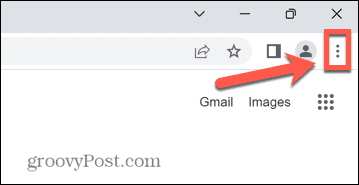
- Izberite Novo okno brez beleženja zgodovine.
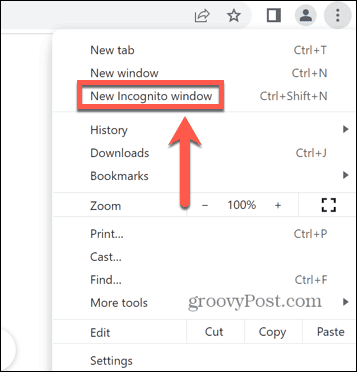
- Druga možnost je, da uporabite bližnjico na tipkovnici Ctrl+Shift+N na Windows oz Cmd+Shift+N na Macu.
- Poskusite se znova prijaviti v Discord in preverite, ali še vedno prejemate obvestilo o omejitvi stopnje.
Poskusite z drugim brskalnikom
Drug način za zagotovitev, da piškotki ne povzročajo vašega obvestila o omejitvi stopnje, je, da se prijavite v Discord v popolnoma drugem brskalniku. Ker tega brskalnika niste uporabljali, ko ste prejeli obvestilo o omejitvi stopnje, piškotki, ki se uporabljajo za identifikacijo vašega računa, v vašem drugem brskalniku ne bodo obstajali.
Odjavite se iz svojega računa Discord v izvirnem brskalniku, odprite nov brskalnik in se znova prijavite v tem brskalniku. Če še vedno vidite obvestilo o omejitvi stopnje, boste morali namesto tega poskusiti eno od spodnjih možnosti.
Uporabite VPN
Preprost način, da podjetja zagotovijo, da omejujejo hitrost prava oseba, je uporaba vašega naslova IP. To je edinstven naslov, ki identificira vaš domači usmerjevalnik, tako da strežniki discord vedo, kam naj pošljejo svoje podatke.
Ker je ta naslov IP edinstven za vaše domače omrežje, uporaba omejitve hitrosti za ta naslov IP zagotavlja, da vpliva le na osebe, povezane s tem omrežjem.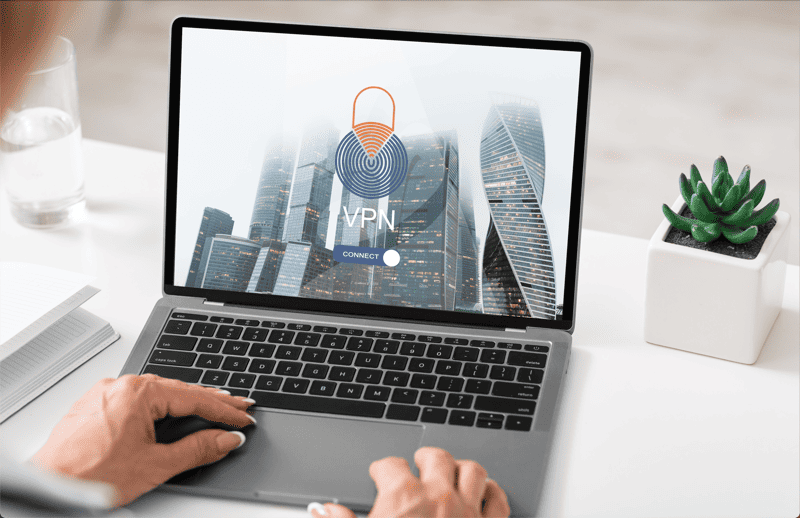
Preprost način, da se temu izognete, je, da spremenite svoj naslov IP. Videli boste številna spletna mesta, ki predlagajo ponovni zagon usmerjevalnika kot možno rešitev. Kljub temu, da bi lahko s tem spremenili notranji naslov IP vašega določenega računalnika, je malo verjetno, da bi spremenili vaš javni naslov.
Ker lahko Discord uporabi ta naslov IP za omejitev stopnje vašega računa, so možnosti za ponastavitev usmerjevalnika in odpravo težave majhne. Če želite zagotoviti spremembo naslova IP, je najenostavnejši način uporabite VPN.
VPN je a Navidezno zasebno omrežje. Namesto da bi se vaš računalnik neposredno povezal s strežniki Discord, gre vaš promet prek strežnika VPN. Zaradi tega se zdi, kot da vaš promet prihaja iz tega strežnika in ne iz vašega računalnika. VPN-ji imajo celo vrsto prednosti, od zasebnosti do možnosti pretakanja lokacijsko omejene vsebine, nudijo pa vam tudi popolnoma nov naslov IP.
Uporaba VPN-ja vam lahko omogoči, da obidete omejitev hitrosti in hitreje dostopate do svojega računa Discord.
Uporabite mobilni internet
Če ne želite uporabljati VPN, je drug preprost način za dostop do Discorda z drugega naslova IP uporaba mobilne naprave. Če svojo mobilno napravo povežete z domačim omrežjem, bo ta uporabljala domači usmerjevalnik, zato bo vaš zunanji naslov IP ostal enak.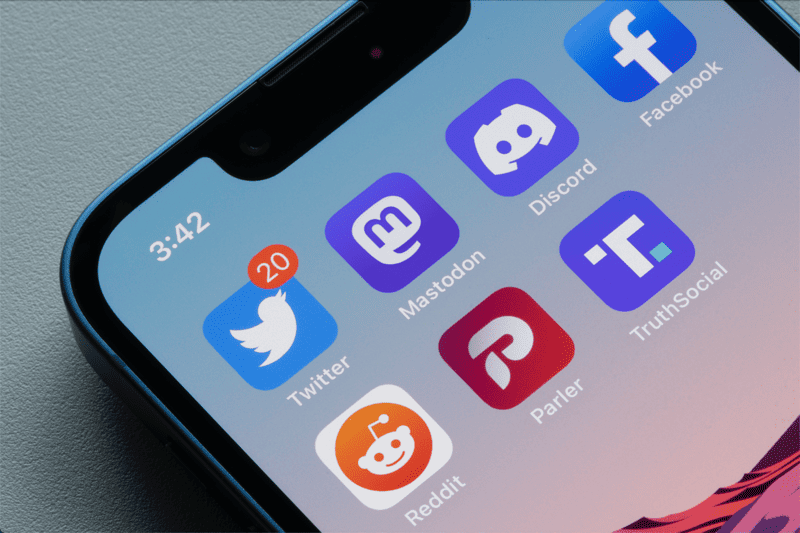
Vendar, če prekinete povezavo z omrežjem Wi-Fi in uporabite podatke mobilnega interneta, vaš promet ne bo prihajal iz domačega usmerjevalnika in vaš naslov IP bo drugačen. To vam lahko omogoči, da zaobidete omejitev stopnje in dostopate do svojega računa Discord.
Obrnite se na podporo za Discord
Če ste preizkusili vse zgornje metode, vključno s tem, da ste samo čakali, in po nekaj urah še vedno ne morete dostopati do svojega računa Discord, boste morali ugrizniti in se obrnite na podporo za Discord. Pojasnite, da vidite obvestilo o omejitvi stopnje, za katero se zdi, da ne bo izginila. Če ste poskusili katero koli od zgornjih možnosti, je morda najbolje, da jih ne omenjate, samo zaradi varnosti!
Pod pogojem, da ne kršite nobenega od pogojev storitve Discord, bi morala podpora odpraviti težavo in odstraniti vašo omejitev stopnje.
Odgovorna uporaba Discorda
Če se naučite, kako odpraviti težavo obveščanja z omejeno hitrostjo Discord, vam lahko pomaga prebroditi omejitev in ponovno začeti v celoti uživati v Discordu. Če prejmete obvestilo o omejitvi stopnje, je vredno razmisliti, kaj je povzročilo to, in se temu dejanju poskusiti znova izogniti.
Če želite svojo izkušnjo z Discordom dvigniti na višjo raven, obstaja veliko načinov za to. Ogledate si lahko nekaj odličnih aplikacije zvočne plošče za Discord, ustvarite svoje Discordove emojije, in celo predvajajte glasbo na svojem strežniku Discord.